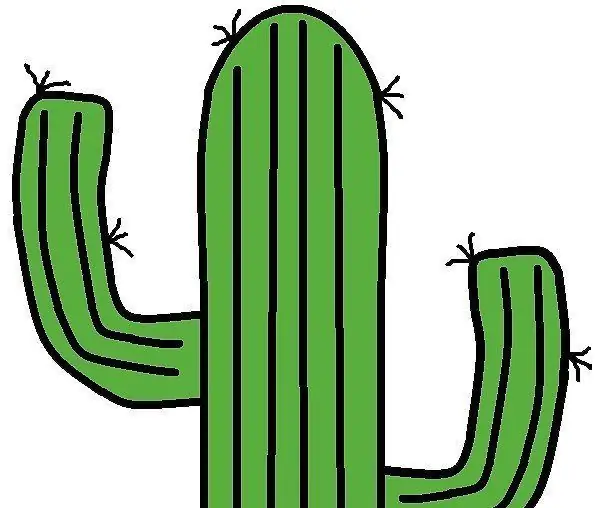
Talaan ng mga Nilalaman:
- May -akda John Day [email protected].
- Public 2024-01-30 13:12.
- Huling binago 2025-01-23 15:13.
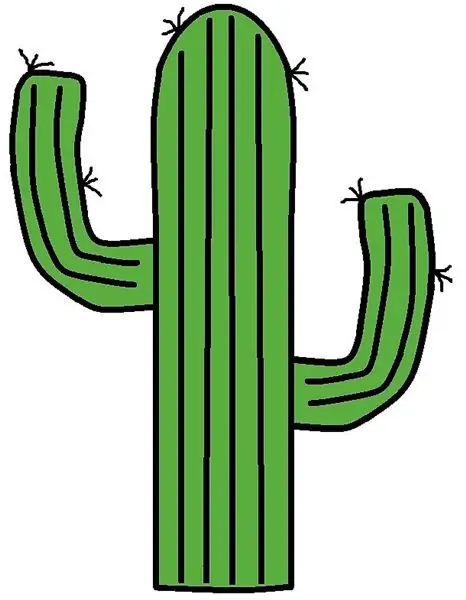
Ito ay isang natatangi at masining na pagkuha sa isang pangunahing lampara sa desk. Sa napapasadyang mga kulay ng paglipat at isang makinis na base ng kahoy, ang sistemang ilaw na ito ay isang kamangha-manghang sentro para sa anumang kasangkapan. Sa ilang mga simpleng hakbang, ilang mabibigat na makinarya, at pasensya sa isang computer, maaaring makamit ang light display na ito.
Mga gamit
- 1/4 sa. Plywood
- 1/4 sa. Malinaw na Acrylic
- Laser Engraver / Cutter
- RGB Led Strip
- Arduino Uno
- Breadboard
- Mga wire
- 9 Volt na Baterya
- Epoxy
- Mainit na Pandikit at Mainit na Baril ng Pandikit
- Mga clamp
- Saw Saw
- Panghinang
- Panghinang
- Papel na tuwalya
- Pasensya
Hakbang 1: Disenyo

Ang unang hakbang ay ang disenyo at matukoy ang laki ng mga pagtutukoy para sa laki ng desk.
Ang base ng ilawan na ito ay idinisenyo upang maging 3 in. X 4.5 in. X 2.5 in. Ang pinakamataas na taas ng cactus ay 6 in. At ang mas maliit ay 4 na. Kailangan mong mag-sketch sa graph paper na may lapis upang subaybayan ang mga piraso gagamitin mo. Kakailanganin mo ring kolektahin ang mga kinakailangang materyal.
Hakbang 2: Pagbubuo ng Wood Base
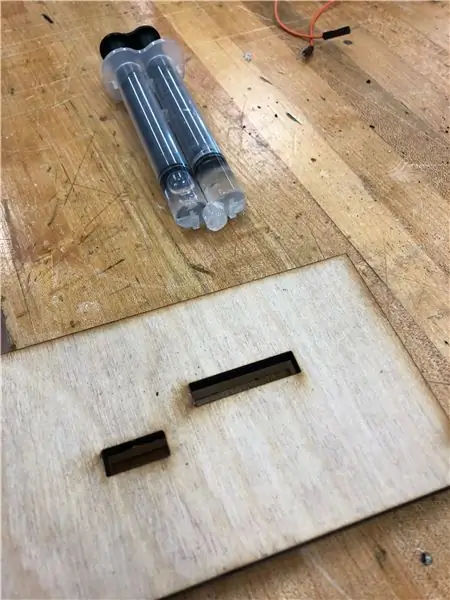

- Una, gamit ang ilustrador ng adobe kakailanganin mong gumawa ng 6 na mga hugis-parihaba na piraso na gagana bilang tuktok sa ibaba-at 4 na mga piraso ng kahoy na base
- Ang nangungunang piraso ay mangangailangan ng 2 hugis-parihaba na cut out para sa mga piraso ng cactus acrylic upang magkasya sa takip. Ang mga butas na ito ay kailangang sukat ng patag na ilalim ng acrylic cut outs
- Paggamit ng isang laser engraving machine kakailanganin mong ayusin ang mga setting sa daluyan ng pangkalahatang kahoy, 0.250 "kapal at upang putulin ang 50%
- Maglagay ng buong piraso ng playwud sa makina at tiyakin na ito ang tamang distansya mula sa laser
- I-on ang air compressor at ang mismong machine at payagan ang mga piraso na putulin mula sa kahoy
- Ulitin ang paggupit sa tuktok ng kahon sa malinaw na acrylic, ayusin ang mga setting nang naaayon
- Buhangin ang anumang nasunog na mga gilid at gupitin ang anumang magaspang na piraso ng kahoy na may eksaktong kutsilyo
- Kola ang mga piraso ng kahoy sa gilid kasama ang kahoy na pandikit at hayaang matuyo ito magdamag
- Susunod na pagputol ng laser ng isang maliit na piraso ng kahoy na magkakasya sa loob ng kahon at idikit ito sa ilalim na piraso ng kahoy (ito ang maaaring alisin sa ilalim ng ilawan upang ma-access ang mga electronics sa loob)
- Idikit ang mga nangungunang piraso ng kahon (acrylic at playwud) na may epoxy at i-clamp ang secure na ito nang hindi bababa sa 10 minuto
- Gamit ang epoxy muli ikabit ang takip sa kahon at i-clamp nang hindi bababa sa 10 minuto
- Kumpleto na ang base
Hakbang 3: Ipakita

- Gumamit ng adobe ilustrador upang lumikha ng hugis ng cactus
- Subaybayan ang itim na nakabalangkas na imahe at gawin ang linya na 0.01 "kapal, pula ng RGB
- Ayusin ang laki nang naaayon
- Gamitin ang laser engraver upang putulin ang imaheng ito mula sa acrylic sa 0.250 "kapal, bilang caste acrylic
- Ulitin muli ang mga hakbang na ito ngunit binabawasan ang laki ng cactus para sa layered na epekto na magiging display
- I-peal ang takip ng papel * mag-ingat upang maiwasan ang mga gasgas
Hakbang 4: Pagpapakita ng Assembling

- Init ang isang mas malaking hot glue gun at tiyaking mayroon itong bagong bagong stick na pandikit
- Mag-apply ng isang linya ng pandikit sa loob ng mas malaking hugis-parihaba na butas sa takip
- Dahan-dahang ipasok ang mas malaking cactus ngunit hindi gaanong malayo upang mahogos sa ilalim ng acrylic layer
- Panatilihin itong matatag sa lugar, patayo sa takip, hanggang sa tumigas ang pandikit
- Ulitin ang mga hakbang na ito para sa mas maliit na cactus
- Linisin ang anumang mga tuldok ng kola o mga kuwerdas
Hakbang 5: Pag-coding

Para sa hakbang na ito mai-coding namin ang pagbabago ng kulay na ipinapakita sa pamamagitan ng acrylic cacti at mga panig ng talukap ng mata. Tatlong mga kulay ang magbabago mula sa isang dilaw-berde hanggang sa buong berde hanggang sa higit sa isang pagkaing, muling naglalaro sa tema ng cacti. Gamit ang software ng Arduino ise-code namin ang isang naantala na paglipat ng RGB LED strip.
- Buksan o i-download ang Arduino software
- Baguhin ang com port
- I-download ang NeoPixel.h
- Gamitin ang code sa ibaba para sa 3 mga pagbabago sa kulay
- I-verify ang code pagkatapos ay i-upload sa Arduino board
CODE:
# isama ang # tukuyin ang PIN 7
# tukuyin ang N_LEDS 26
Adafruit_NeoPixel strip = Adafruit_NeoPixel (N_LEDS, PIN, NEO_GRB + NEO_KHZ800);
walang bisa ang pag-setup () {
strip.begin ();
}
void loop () {
habulin (hubarin. Kulay (0, 255, 0)); // Buong Green
habulin (hubarin. Kulay (128, 255, 0)); // Yellow Green
habulin (hubarin. Kulay (0, 255, 78)); // Teal
}
static void chase (uint32_t c) {
para sa (uint16_t i = 0; i
strip.setPixelColor (i, c); // Gumuhit ng bagong pixel
strip.show ();
antala (25);
}
}
Hakbang 6: LED Strip
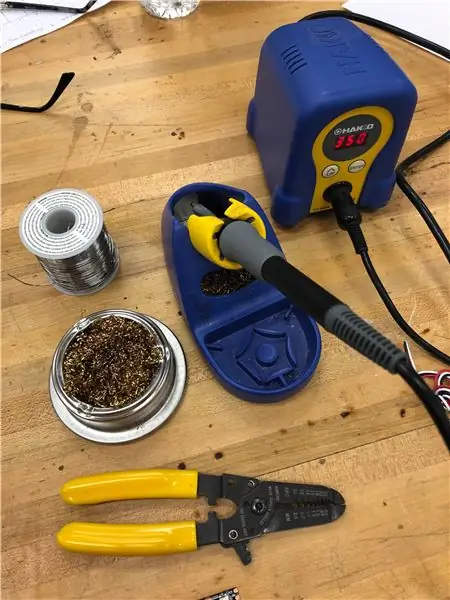

- Mag-plug sa isang soldering iron at hayaan itong maabot ang pinakamataas na setting (o kung ano ang pinakamahusay para sa ginagamit na panghinang)
- Linisin ang tip gamit ang isang basang tuwalya ng papel
- Gupitin ang 3 mga wire (pula, puti, itim)
- Pakain ang maliit na halaga ng panghinang sa bakal upang ilakip ang pulang kawad sa lugar na tanso ng kuryente, itim na kawad sa ground spot, at ang puting kawad sa natitirang pagbubukas na ang kontrol)
- I-trim ang mga wire sa pantay na haba at siguraduhin na ang mga koneksyon ay ligtas
Hakbang 7: Elektronika

- Maglakip ng isang snap ng baterya sa isang 9 volt na baterya
- Ilagay ang pulang kawad mula sa baterya sa positibong hilera sa breadboard
- Ipasok ang itim na kawad mula sa baterya sa negatibong hilera sa breadboard
- Ilagay ang itim na kawad mula sa led strip sa negatibong hilera ng breadboard
- Ipasok ang pulang kawad mula sa led strip sa positibong row ng breadboard
- Ipasok ang puting kawad mula sa led strip sa Arduino board at ang control pin na ipinahiwatig sa code (7)
- Panghuli, ikonekta ang mga power at ground port sa Arduino board sa positibo at negatibong mga hilera ng breadboard
- Ang pag-alis (pag-unplug) ng baterya ay magsisilbing switch para sa ilawan
Hakbang 8: Pangwakas na Konstruksiyon

Sa kabuuan ang 2 layer na talukap ng mata ay dapat magkaroon ng isang maliit at malaking acrylic cactus na nakadikit dito na nakakonekta sa epoxy sa base ng kahon. Kapag ang baterya ay naka-plug sa snap ng baterya ang code ay na-trigger at ang berdeng mga kulay ay walang katapusan na paglipat. Dapat itong maitago sa kahon na may ilang menor de edad na pagmamaniobra upang mailagay ang strip ng led's para sa maximum na epekto. Ang ilalim ay magkakasya sa isang lugar sa ilalim ng base ng kahon. At ilang oras ng pagsusumikap ay maaaring pahalagahan para sa huling resulta ng isang kahanga-hangang Cactus Light Display.
Inirerekumendang:
Light Up Flower Crown Headband para sa Mga Pista ng Musika sa Tag-init, Mga Kasalan, Mga Espesyal na okasyon: 8 Hakbang (na may Mga Larawan)

Light Up Flower Crown Headband para sa Mga Pista ng Musika sa Tag-init, Mga Kasalan, Mga Espesyal na okasyon: Liwanagin ang gabi sa isang magandang floral LED headband! Perpekto para sa anumang kasal, festival ng musika, prom, costume at espesyal na okasyon! Mga kit na may lahat ng kailangan mo upang makagawa ng iyong sariling ang light up headband ay magagamit na ngayon sa Wearables Workshop sto
Mga Christmas Light LED Light: 6 Mga Hakbang (na may Mga Larawan)

Mga Christmas Light LED Light: Ito ay isang mabilis at simpleng proyekto na gumagamit ng parehong naka-print na circuit board bilang aming MIDI light controller. https://www.instructables.com/id/MIDI-5V-LED-Strip-Light-Controller-for-the-Spielat/ Gumagamit ito ng isang Arduino Nano upang makontrol ang 5V tri-color LED strip
Mga LED Light Light Pens: Mga tool para sa Drawing Light Doodles: 6 Mga Hakbang (na may Mga Larawan)

Mga LED Light Light Pens: Mga tool para sa Drawing Light Doodles: Ang aking asawa na si Lori ay isang walang tigil na doodler at naglaro ako ng mahabang pagkakalantad ng litrato sa loob ng maraming taon. May inspirasyon ng PikaPika light artistry group at ang kadalian ng mga digital camera na kinuha namin sa light drawing art form upang makita kung ano ang magagawa. Mayroon kaming lar
Mga Christmas Christmas Light na Itinakda sa Musika - Mga Choreographed Light ng Bahay: 15 Hakbang (na may Mga Larawan)

Ang Mga Christmas Christmas DIY ay Itinakda sa Musika - Mga Choreographed Light ng Bahay: Mga DIY Christmas Light na Itakda Sa Musika - Mga Choreographed House Lights Hindi Ito isang nagsisimula na DIY. Kakailanganin mo ng isang matatag na maunawaan ang electronics, circuity, BASIC program at pangkalahatang mga smart tungkol sa kaligtasan sa kuryente. Ang DIY na ito ay para sa isang bihasang tao kaya
Isang Nakasuot na Sound-to-light Display, Nang walang isang Microprocessor - ang Musicator Junior .: 5 Mga Hakbang (na may Mga Larawan)

Isang Nakasuot na Sound-to-light Display, Nang walang isang Microprocessor - ang Musicator Junior: Mas maliit kaysa sa 9-volt na baterya na nagpapagana dito, ipinapakita ng Musicator Jr ang tunog na 'naririnig' nito (sa pamamagitan ng Electret Microphone) bilang mga pabagu-bago na ilaw bar . Maliit na sapat upang magkasya sa bulsa ng iyong shirt, maaari rin itong ilagay sa isang patag na ibabaw
